O'quvchilar tanlovi
Mashhur maqolalar
iTunes-ni oching (iTunes versiyasi kamida 7.6.2.9 bo'lishi kerak, agar bu sizga tegishli bo'lmasa, Apple veb-saytidan iTunes-ning so'nggi versiyasini yuklab oling).
Yuqori paneldagi "Fayl" tugmasini bosing, so'ng "Faylni kutubxonaga qo'shish" tugmasini bosing va qo'ng'iroq ohangini yaratmoqchi bo'lgan qo'shiqni qo'shing. Shundan so'ng, tanlangan musiqa Musiqa jildida paydo bo'lishi kerak. Uni tanlang va sichqonchaning o'ng tugmachasini bosing, so'ng Ma'lumotni tanlang.

Shundan so'ng ochiladigan menyuda "Parametrlar" yorlig'iga o'ting, u erda "Boshlash" va "To'xtatish vaqti" yonidagi ikkita katakchani belgilashingiz kerak va 30 soniyadan oshmasligi kerak bo'lgan qo'ng'iroq ohangining vaqtini belgilang (bu muhim!) va "OK" tugmasini bosing.
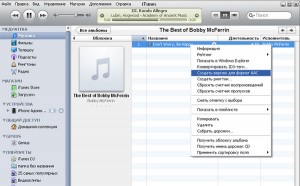
Menyu yopilgandan so'ng, xuddi shu qo'shiqni yana sichqonchaning o'ng tugmasi bilan bosing va paydo bo'lgan menyudan ettinchi elementni tanlang, ACC formatiga aylantirish. Shundan so'ng, sizning asl ohangingiz ostida ular bir xil nom bilan paydo bo'ladi, lekin 30 soniya davom etadi.

Unga sichqonchaning o'ng tugmachasini bosing va uchinchi elementni tanlang Windows Explorer va ochilgan papkada m4a formatida taxminan 500 KB hajmdagi bitta fayl bo'lishi kerak. Fayl formatini m4r ga o'zgartiring va fayl nomini tekshiring Ingliz(yozildi ingliz harflarida). Ushbu fayl qaerda joylashganligini eslang, shundan so'ng siz papkani yopishingiz mumkin.
Endi ochiq iTunes-ga qayting va uni Musiqa jildidan o'chiring yangi fayl, keyin iTunes-ni yoping (jarayonda itune.exe-ni o'chirib tashlashingiz mumkin). ITunes-ni qayta oching va yuqori menyuda Fayl va Faylni kutubxonaga qo'shish-ni bosing, shundan so'ng yaratilgan fayl qaerda joylashganligini eslab, uni tanlashingiz kerak.
Tanlangan fayl kutubxonangizdagi Ringtones jildiga avtomatik ravishda qo'shilishi kerak. Endi biz telefonni ulaymiz va u "Qurilmalar" da paydo bo'lgandan so'ng uni tanlang va "Ringtones" yorlig'iga o'ting, u erda uchta katakchani belgilashingiz kerak:
Shundan so'ng, pastki o'ngdagi Qo'llash tugmasini bosing. Fayl endi sizning iPhone-da. iTunes-ni yoping.
Boshqa qo'ng'iroq ohangini yaratish uchun siz xuddi shu narsani qilishingiz kerak va oxirida uni sinxronlashtirish uchun katakchani belgilashni unutmang.
1. Fayl 30 soniyadan oshmasligi kerak.
2. M4a dan m4r ga o'tishda fayl nomi inglizchaga o'zgartirilishi kerak (agar u rus tilida chaqirilsa).
3. Har bir qo'ng'iroq ohangini yaratgandan so'ng iTunes-ni qayta ishga tushirish tavsiya etiladi.
4. YARATILGAN RINGTONLARNI ITUNESGA QO'SHILGAN JIDALARDAN KO'CHIRISH YOKI O'CHIRISH MUMKIN emas. Siz musiqani ish stoliga sudrab olib, qo'sha olmaysiz, chunki dastur sinxronlashda manbaga ishora qiladi va agar u yo'q bo'lsa, uni qo'shmaydi va iPhone-da u faqat yozuv sifatida ko'rsatiladi.
Albatta, barchangiz bilasizki, iTunes dasturi iPod, iPhone yoki iPad ma'lumotlarini shaxsiy kompyuteringizga sinxronlashtirish uchun ishlatiladi. Misol uchun, agar kompyuteringizda filmlar, videolar yoki musiqalar bo'lsa, sinxronizatsiya ushbu fayllarni iPhone, iPad yoki iPod-ga qo'shadi. Biroq, siz bilganingizdek, agar siz iTunes-dan biron bir ma'lumotni o'chirsangiz, u sizning ma'lumotlaringizdan ham o'chiriladi Mobil telefon. Agar ma'lumotni iPhone-dan o'tkazish kerak bo'lsa, nima qilish kerak yangi kompyuter? Ushbu maqolada biz ikkala variantni ham ko'rib chiqamiz.
1-qadam
iTunes-ni ishga tushiring. O'rnatganingizga ishonch hosil qiling so'nggi versiya va hisobingizga kiring.

3-qadam
ITunes-ga qayting va telefoningizni oching (telefon belgisi va model imzosi bilan tugmani bosing). Chap panelda siz qurilmangiz bilan sinxronlash uchun mavjud bo'lgan barcha bo'limlarni ko'rasiz.

Qo'shimcha sozlamalarni sozlang (agar kerak bo'lsa). Agar katakcha belgilansa, sinxronizatsiya ushbu bo'lim uchun yoqilgan va keyingi safar ishga tushirilganda amalga oshiriladi. Sinxronizatsiyani o'chirish uchun kerakli element yonidagi katakchani olib tashlash kifoya.
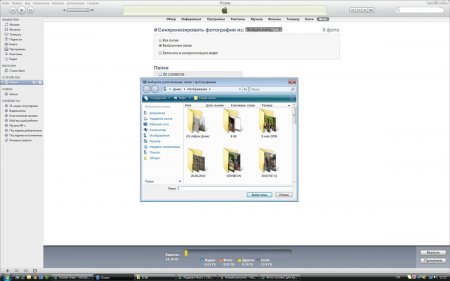




Musiqani uzatish uchun siz SharePod v3.9.7 dasturidan foydalanishingiz mumkin. Bu juda oddiy tarzda amalga oshiriladi:
 Eslatma: Dastur shuningdek, video yozuvlarni uzatish imkonini beradi va iPod bilan ham ishlaydi.
Eslatma: Dastur shuningdek, video yozuvlarni uzatish imkonini beradi va iPod bilan ham ishlaydi.
5-qadam
Rasmlarni nusxalash uchun iPhone-ni oching Windows Explorer, chunki u erda kamera sifatida ko'rsatiladi. Shunchaki u yerdan barcha fotosuratlarni nusxalash va ularni media kutubxonangizga o'tkazish kifoya.
6-qadam
Yuqoridagi manipulyatsiyalardan so'ng siz yugurishingiz mumkin iTunes sinxronizatsiyasi iPhone dan. Ma'lumotlar yo'qolmaydi, lekin muvaffaqiyatli sinxronlashtiriladi.
Siz iPhone-da o'zingizning qo'ng'iroq ohangini o'rnatolmaysiz, bu men uchun ajablanib bo'ldi. Ya'ni, siz iPhone-ga allaqachon yuklab olingan qo'shiqni tanlab, uni qo'ng'iroq ohangi sifatida o'rnatolmaysiz. Qo'ng'iroq uchun nostandart ohangni o'rnatish uchun siz ba'zi manipulyatsiyalarni bajarishingiz kerak.
Birinchi variant - qo'ng'iroq ohanglarini to'g'ridan-to'g'ri qurilmangizga yuklab olish imkonini beruvchi dasturni o'rnatish. Men iTunes-dan "Cheksiz ringtonlar" ni o'rnatdim. Judayam bor katta tanlov ringtonlar, lekin agar sizga ma'lum bir qo'shiq kerak bo'lsa, o'zingiz qo'ng'iroq ohangini yaratishingiz mumkin.
Bunday holda, eng oddiy variant yana foydalanish bo'ladi maxsus dastur, masalan, Ringtonium Lite. Asosiy sozlamalarni tushunish qiyin emas. Siz shunchaki kutubxonadan trekni tanlashingiz va qo'shiq ohangi qaysi qismidan iborat bo'lishini ko'rsatishingiz kerak. Maksimal musiqa davomiyligi bepul versiya- 33 soniya. Bundan tashqari, men hali tanishmagan yanada rivojlangan funktsiyalar mavjud. Ilovada o'rnatilgan ko'rsatmalar mavjud. Dasturda yaratilgan musiqani iPhone-dagi qo'ng'iroq ohanglari ro'yxatiga qo'shish uchun kompyuter bilan sinxronlashtirish talab qilinadi.
Uchinchi variant - to'g'ridan-to'g'ri iTunes orqali qo'ng'iroq ohangini yaratish.
iTunes-ni oching va avval kutubxonaga yuklab olingan asl qo'shiqni tanlang. Tanlangan faylni o'ng tugmasini bosing va "Ma'lumot" ni tanlang.
Yuqori qismida "Options" ni tanlang va kelajakdagi qo'ng'iroq ohangi uchun vaqtni belgilang. Buning uchun "Boshlash", "To'xtatish vaqti" katakchalarini belgilang va vaqtni belgilang.

Sozlamalarni qo'llaganingizdan so'ng, qo'shiqni yana o'ng tugmasini bosing va "AAC versiyasini yaratish" -ni tanlang. Konvertatsiya qilingandan so'ng, fayl ro'yxatda paydo bo'ladi, ustiga sichqonchaning o'ng tugmachasini bosing - "Windows Explorer-da ko'rsatish".
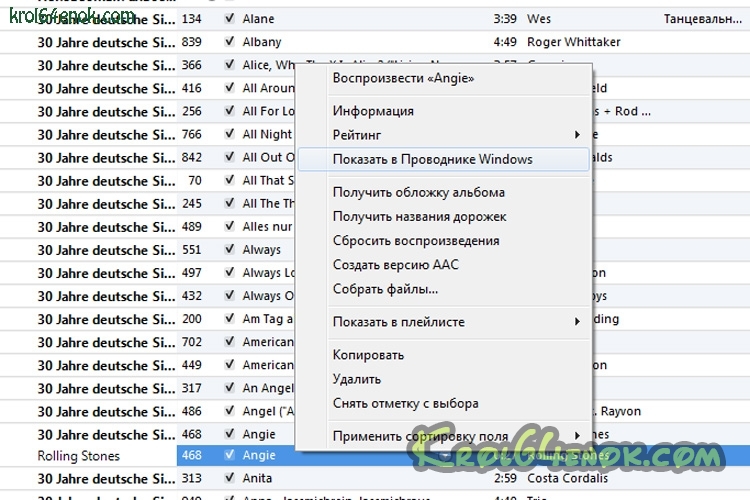
M4a kengaytmali faylimiz joylashgan oyna ochiladi, endi biz m4a ni m4r ga o'zgartirib, kengaytmani o'zgartirishimiz kerak. Yakuniy faylni iTunes-ning "Ovozlar" bo'limiga qo'shamiz (surab olib tashlash yoki "Fayl-faylni kutubxonaga qo'shish") va iPhone bilan sinxronlashtiramiz. "Ringtonlar" (yoki "Ovozlar") yorlig'ini tanlang va "Ovozlarni sinxronlashtirish" katagiga belgi qo'ying, "Sinxronizatsiya" tugmasini bosing.
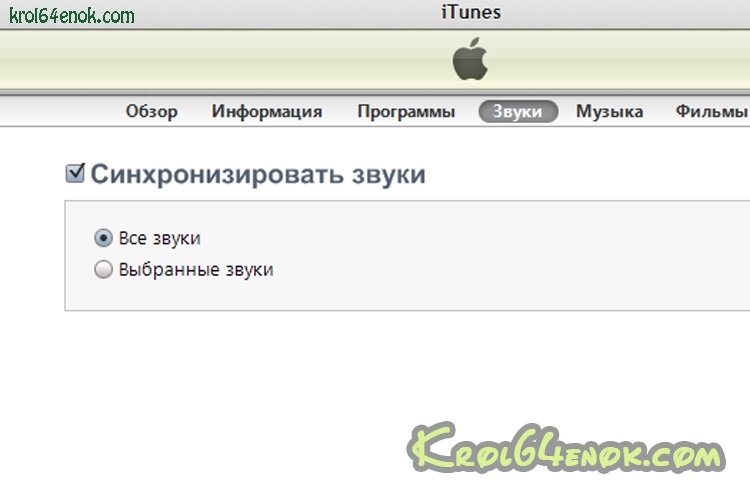
Fayl avtomatik ravishda telefoningiz ohanglarida paydo bo'ladi.
Rington o'rnatilgandan so'ng, yaratilgan 30 soniyali dublikat musiqa faylini iTunes kutubxonangizdan o'chiring va vaqt oralig'i sozlamalarini tiklang.
Muayyan kontakt uchun individual qo'ng'iroq ohangini yoki xabarni o'rnatishingiz juda yoqimli. Buning uchun kontaktlarni tahrirlash sahifasini ochishingiz kerak. Avvaliga men bu funktsiyani topa olmadim, ehtimol u proshivka yangilanishi paytida paydo bo'lgan, aniq ayta olmayman.
Har bir insonning o'ziga xosligini ko'rsatish istagi bor. Bugungi kunda mavjud bo'lgan eng mashhur usul - bu qurilmalar. IPhone 4S va 5S sotib olayotganda, ko'pchilik ketishadi standart ringtonlar kiruvchi qo'ng'iroqlar va xabarlar uchun. Ba'zan jamoat joylarida bo'lish chalkash bo'lishi mumkin. Siz telefoningiz jiringlayapti deb o'ylashingiz mumkin, lekin aslida u emas ekan.
IPhone-ga qo'ng'iroq ohangini qanday yuklab olish kerakligi haqidagi savolga duch kelganda, ko'pchilik qiyin bo'lishi mumkin. Ta'qib qilish olma mahsulotingizni himoya qilish foydalanuvchilar uchun ba'zi qiyinchiliklarni keltirib chiqaradi. Agar siz bu masalani bosqichma-bosqich tushunsangiz, hamma narsa aniq bo'lib chiqadi.
Rington ohangi 40 soniyadan kam davom etadigan mp3 formatidan AAC formatiga aylantirilgan fayldir. Avval siz uni yaratishingiz yoki iPhone-ga tayyor ohangni yuklab olishingiz kerak.
Bunday fayl kompyuterda maxsus muharrirlar yordamida yaratiladi. Ushbu kompozitsiyalarni yaratish uchun onlayn xizmatlar ham mos keladi. Mp3 formati iTunes orqali AAC-ga qayta yoziladi.
Qo'ng'iroqlar yoki SMS xabarlar uchun musiqiy kompozitsiya yaratmoqchi bo'lgan musiqani iPhone 6-ga yuklang. U kutubxonada paydo bo'ladi. Foydalanishda iTunes versiyalari12.4.0.gacha, kompozitsiyani o'ng tugmasini bosing va "versiya yaratish" tugmasini bosing AAC formati».
Agar siz iTunes-ning yangi versiyasidan foydalanayotgan bo'lsangiz, musiqani belgilang va "fayl" menyusida sichqonchaning chap tugmasini bosing. "Yaratish" tugmasini bosing yangi versiya", keyin esa "AAC versiyasini yaratish" bo'limiga o'ting. Ushbu harakatlarning muvaffaqiyati tanlangan musiqa nomi bilan, lekin boshqa kengaytmali kutubxona ro'yxatiga qo'shilgan fayl sifatida ko'rsatiladi.
Ushbu faylni o'ng tugmasini bosing va "Explorerda ko'rsatish" ni bosing. Ochilgan maydonda "asboblar" menyusiga o'ting, "papka variantlari" ga o'ting va "ko'rish" tugmasini bosing. "Ma'lum fayl turlari uchun kengaytmalarni yashirish" yonidagi katakchani olib tashlang. Bu kengaytmalarni ko'rsatadi. Ohang uchun kerakli fayl formatini m4a dan m4r ga o'zgartirish kerak.
Belgilar ko'rinishini o'zgartirish protseduraning muvaffaqiyatini tasdiqlaydi. Musiqiy kompozitsiyaning uzunligi 40 soniyadan oshmasligi kerak, aks holda iPhone uni o'rnatishga ruxsat bermaydi. Endi mumkin tashlash iPhone uchun ringtone. Oson qidirish uchun faylni kerakli jildga ko'chiring.
Bunday dasturlarni yuklab olish va o'rnatish orqali mumkin App Store. Ushbu dasturlar sevimli musiqangizni yuklab olish va uni telefoningiz uchun ovozli signallarga aylantirish imkonini beradi. Ular qo'shimcha qiyinchiliklarni bartaraf qiladi va m4r kengaytmali fayllarni ishlab chiqaradi. Mashhur dasturlar Ringtones, RMakerPro va RingTunes.
Bu qanday ishlaydi: siz telefoningizda musiqani belgilaysiz, kerakli bo'limni tanlang va o'zgartiring. Natijada m4r fayli yaratiladi. Ammo o'rnatish uchun musiqani iPhone 4-ga o'tkazish faqat iTunes orqali kompyuterdan mumkin bo'ladi , bu Apple siyosati.
Telefoningizni kompyuteringizga ulashingiz va iTunes-ni ochishingiz kerak. Oynaning pastki qismida kompozitsiyani yaratishda foydalanilgan dastur belgisi ko'rsatiladi va uning yonida yaratilgan musiqa ko'rinadi. Uni nusxalash qattiq disk. Endi "media kutubxonasi" orqali ohanglarga o'ting va faylni qo'shing. Qurilmangizni sinxronlashtiring.
Kompyuterdan foydalanmasdan Internetdan ringtonni yuklab olishning oson yo'li mavjud. Buni iTones do'konida ovozli signal sotib olish orqali amalga oshirish mumkin.
Do'kondan iPhone-ga ohangni qanday qo'shish mumkin:
Xarid qilingandan so'ng, uni ovozli signal sifatida qanday o'rnatishni bilish qoladi.

Yuklab olingan yoki yaratilgan signalni telefoningizga o'tkazish uchun siz iPhone 4 dan USB kabelini kompyuteringizga ulashingiz kerak. Ochiq iTunes dasturi va telefon raqamingizni ko'rsating. Keyin "ovozlar" ga o'ting. Agar bunday bo'lim ko'rsatilmaganligi aniqlansa, "sozlamalar" ga o'ting va "tovushlar" ustuniga belgi qo'ying. Ushbu bo'lim endi ko'rinadi va siz uni topishingiz mumkin.
Keyin "fayl" menyusida "kutubxonaga qo'shish" tugmasini bosing va saqlangan papkadan qo'shiqni tanlang. Telefoningizdagi "ovozlar" bo'limida "ovozlarni sinxronlash" ustunini bosing. Sizda "barcha tovushlar" va "tanlangan tovushlar" variantlari bo'ladi. Ikkinchi holda, ro'yxatdan telefon bilan sinxronlashtirilgan oldindan yuklab olingan faylni tanlashingiz kerak.
Shundan so'ng, "sinxronlash" tugmasini bosing va jarayon tugashini kuting. Mana, iPhone 4 da ovozli fayl.
IPhone-ga yuklab olingan qo'ng'iroq ohangini faqat kiruvchi signal yoki SMS-xabarga o'rnatish mumkin. Siz sozlamalarga o'tishingiz va "tovushlar" ni tanlashingiz kerak. Keyin qo'ng'iroq ohangini tanlang. Mumkin bo'lgan kompozitsiyalar ro'yxati paydo bo'ladi, qoida tariqasida, ro'yxatning yuqori qismida yangi signal ko'rsatiladi. Va yuklab olganingiz yoniga belgi qo'ying.
Agar siz hali ham iPhone-ga qo'ng'iroq ohangini qo'sha olmasangiz, uning o'ynash vaqti 40 soniyadan oshmasligiga ishonch hosil qiling. Endi sizning telefoningiz yangicha porlaydi.
| Tegishli maqolalar: | |
|
Yandex diskini o'rnatish va ishlatish bo'yicha ko'rsatmalar va ekran tasvirlari uchun bonus dasturi
Yandex diskini qanday o'rnatish kerak va u nima uchun? Borgan sari ko'proq odamlar ... USB: smartfon uchun ulagichlar va kabellar turlari
Salom, aziz o'quvchilar! Ko'p odamlar ko'pincha muammoga duch kelishadi: yo'q ... Ushbu turdagi aloqa MTS abonentlari uchun mavjud emasligi nimani anglatadi, nega ular o'tolmaydi, lekin men qila olaman?
Har bir inson kimgadir qo'ng'iroq qilganda robot ovozini eshitganini boshidan kechirgan:... | |